WebM este un format media deschis conceput special pentru web. Este format din fluxuri web online comprimate fie cu codecuri VP8, fie VP9. Videoclipurile consumă mai repede durata de viață a bateriei dacă utilizați dispozitive precum laptopuri sau smartphone-uri. În plus, au dimensiuni mari de conținut. Acum, dacă vrei doar să asculți videoclipurile tale preferate, mai bine convertiți-vă WebM în M4A. Acest format audio vă poate satisface nevoile fără a avea probleme cu privire la imagini și consumul bateriei.
Partea 1. Prezentarea formatului WebM și M4A
Format audio WebM
WebM este un container de fișiere audiovizuale. Este gratuit și open-source pentru toți. Acest format este folosit mai ales pe YouTube și Wikimedia. Este conceput pentru HTML5. Scopul principal al dezvoltatorului este de a face posibilă streamingul web pe aproape toate dispozitivele pe care le folosim pentru muncă și recreere. De exemplu, este acceptat de smartphone-uri, tablete și chiar de pe desktop. Cu toate acestea, acest format nu este compatibil pentru majoritatea dispozitivelor mobile.
Format audio M4A
M4A este termenul scurt pentru MPEG-4 Audio. Care s-a întâmplat să fie versiunea MP4 în format audio. Acesta este codificat cu codecul Advanced Audio Coding (AAC) cu pierderi. Și acest lucru face ca conținutul său să obțină o compresie mai strânsă și să rezulte dimensiuni mai mici.
Acestea fiind spuse, să vă bucurați de toate coloanele sonore și videoclipurile muzicale preferate fără a reda niciun element vizual. În plus, scăzând factorul de consum al bateriei, gândește-te la schimbarea videoclipurilor într-un format audio. Cum ar fi formatul dvs. audio WebM la M4V.
Partea 2. Cum să convertiți rapid WebM în M4A utilizând un convertor desktop
O modalitate de a elimina conținutul video din fișierele dvs. este să instalați software-ul AVaide Convertor video. Pentru noi, utilizatorii, este necesar ca orice instrument să ia în considerare abilitățile sau capacitatea noastră de a face sarcina. Indiferent dacă suntem primitori sau deja experți în fișierele media. Această soluție specială vă va ajuta total convertiți WebM în M4A. Poate converti orice videoclip, audio și poate chiar extrage discuri DVD sau Blu-ray. Nu doar atât, procesul vă va dura doar câteva minute. În ciuda cantității, poate reuși să păstreze calitatea sunetului fișierelor originale. Încercați acest convertor excelent cu acești pași comozi de luat în considerare.
Pro
Aplicație desktop cu funcții complete.
Fabricat cu tehnologie avansată de viteză.
Sprijinit de sistemele de operare Mac, Linux și Windows.
Conversia de grup funcționează bine în instrument.
Cutie de instrumente media suplimentară.
Contra
Versiunea de încercare are o dată de expirare.
Pasul 1Instalați aplicația pe dispozitivul dvs
În primul rând, trebuie să descărcați programul pe dispozitivul dvs. Accesați site-ul AVaide Convertor video. Odată aterizat, descărcați și instalați-l pur și simplu.

Încearcă Pentru Windows 7 sau o versiune ulterioară
 Descărcare sigură
Descărcare sigură
Încearcă Pentru Mac OS X 10.13 sau o versiune ulterioară
 Descărcare sigură
Descărcare sigurăPasul 2Aruncă videoclipurile WebM
Apoi, după aceea, faceți clic pe Adăugați fișiere buton. Dosarul dvs. local va fi deschis și va selecta videoclipurile dvs. WebM.
Pasul 3Alegeți formatul de ieșire
Din bara de meniu, faceți clic pe Audio buton. Din lista de formate audio, faceți clic pe M4A pe Convertiți tot buton. Setările fiecărui format sunt reglabile liber.
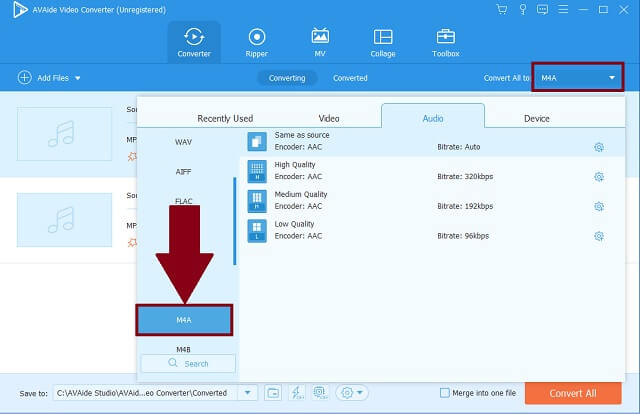
Pasul 4Începeți conversia
După aceea, începeți să convertiți făcând simplu clic pe Convertiți tot buton.
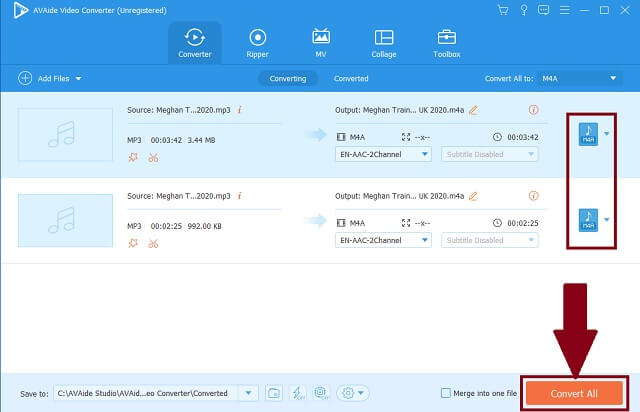
Pasul 5Verificați fișierele dvs. M4A
După finalizare, vizitați depozitul local în care au fost salvate.
Partea 3. Metode online credibile despre cum să convertiți WebM în M4A
1. AVaide Free Video Converter
Alături de versiunea desktop este și AVaide Free Video Converter. Această soluție online exemplifica pe tot web-ul. Pentru că răspunde tuturor nevoilor noastre în ceea ce privește căutarea de instrumente online gratuite. Cu siguranță, acesta este un convertor fără încărcare WebM în M4A în natură. Fii mulțumit de viteza sa incredibilă de 30X și de multiplele formate pentru video și audio. În plus, puteți adăuga toate fișierele pentru conversia în lot. Orice proces întreprins nu va reduce calitatea fișierelor dumneavoastră. După ce utilizați instrumentul, nu trebuie să vă faceți griji pentru fișierele încărcate. Pentru siguranță și securitate, istoricul va fi șters odată ce reîmprospătați pagina web. Descoperiți capacitățile nelimitate ale acestei aplicații online.
Pro
Program bazat pe web.
Lista lungă de formate.
Calitate ridicată a sunetului.
Conversie în lot.
Setul de instrumente de îmbunătățire și editare.
Contra
Aveți nevoie de acces la internet.
Pasul 1Vizitați browserul dvs
Pe web, accesați AVaide Free Video Convertersite-ul oficial al lui.
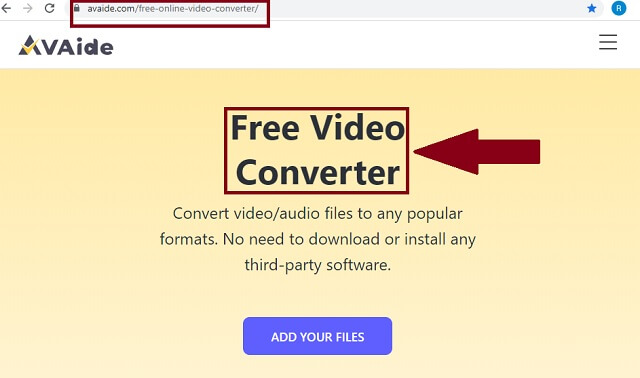
Pasul 2Încărcați fișierele dvs
În al doilea rând, faceți clic pe ADĂUGAȚI FIȘIERELE DVS buton. Odată deschis, încărcați videoclipurile dvs. WebM.
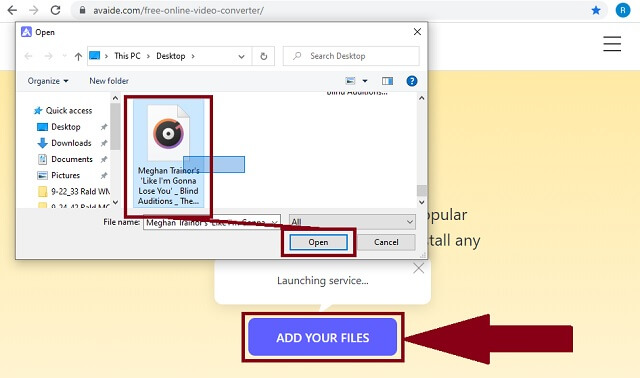
Pasul 3Selectați formatul audio
Apasă pe pictograma audio și de acolo alegeți M4A ca format audio de ieșire.
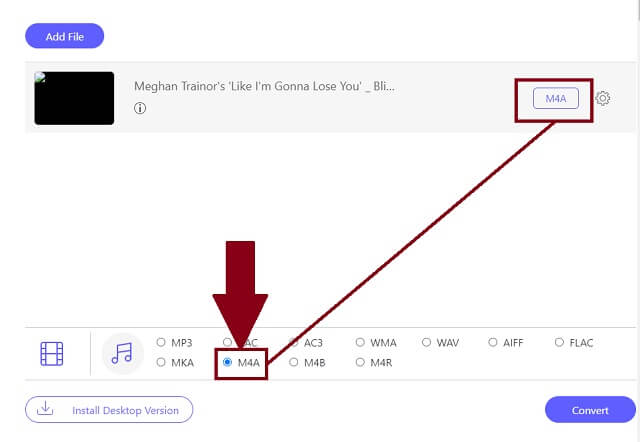
Pasul 4Începeți-vă conversia
Pentru a începe transformarea, faceți clic pe butonul Convertit buton. Puteți întrerupe sau opri procesul dacă doriți.
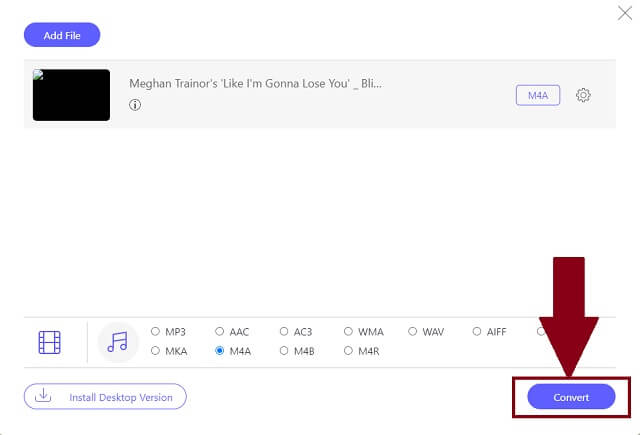
Pasul 5Verificați noile fișiere
În cele din urmă, verificați și deschideți fișierele făcând clic pe pictograma folderului.
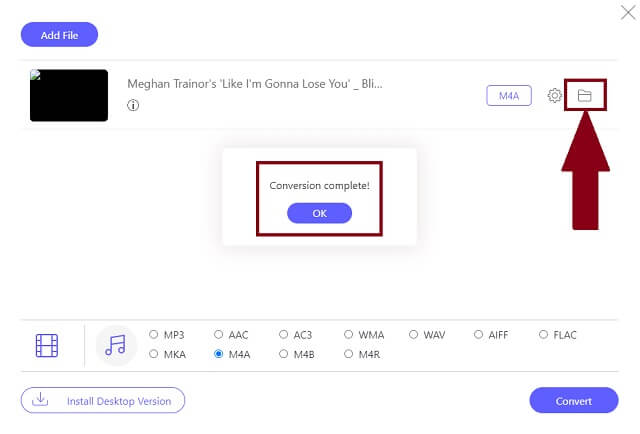
2. Zamzar
Un alt instrument online pentru convertiți WebM și M4A este Zamzarul. Acest instrument are o listă largă de formate video și audio, inclusiv M4A. Această soluție acceptă multe dispozitive și platforme de operare, inclusiv Mac și Windows. Nu puteți greși niciodată cu acest instrument cu procedurile sale cuprinzătoare care sunt enumerate mai jos.
Pro
Suporta link video pentru a converti.
Oferă diferite formate audio și video.
Contra
Pentru instrumente suplimentare pentru îmbunătățirea fișierelor originale.
Vor fi găzduite doar fișierele cu 50 MB.
Pasul 1Răsfoiți și adăugați videoclipurile dvs
Mai întâi trebuie să faceți clic pe Adăugați fișiere butonul pentru a vă importa fișierele.
Pasul 2Ajustați formatul și începeți conversia
Apoi, Schimba in butonul are o vedere a listei de formate audio disponibile. În cele din urmă, faceți clic pe Convertiți acum.
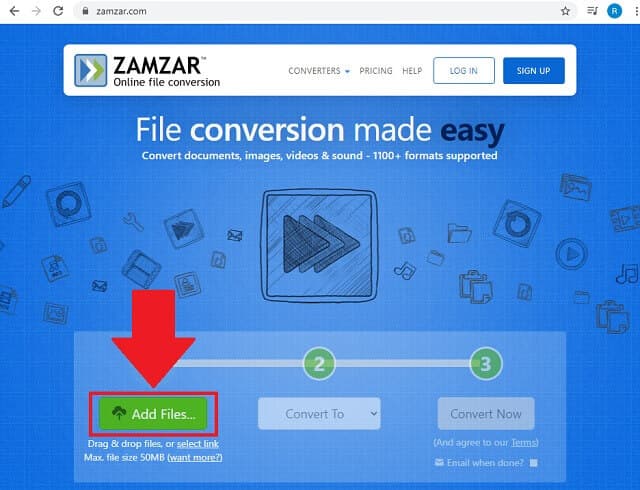
3. FreeConvert
După cum exprimă și numele, FreeCovert are servicii gratuite. Nu este nevoie să îl descărcați și să îl instalați pe dispozitivul dvs. În plus, poate comprima cu ușurință videoclipurile după dimensiune, calitate și rata de biți. Efectuați procedura pentru a schimba formatele de fișiere WebM în M4A.
Pro
Are opțiuni flexibile de format.
Oferă metode intuitive de făcut.
Contra
Are probleme la comprimarea clipurilor.
Dificultăți de redare pentru videoclipuri.
Pasul 1Selectați un format audio
Găsi Convertoare MUSIC buton. Căutați M4A butonul și faceți clic pe el.
Pasul 2Adăugați fișierele originale
Continuați să faceți clic pe Alege fisierele buton.
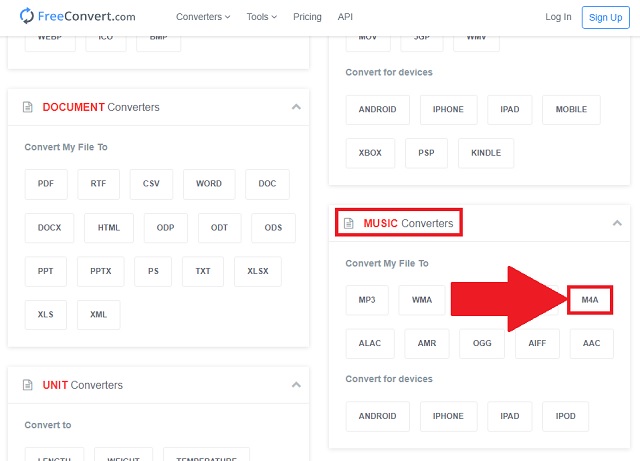


![]() AVaide Convertor video
AVaide Convertor video
Cel mai cuprinzător convertor media pentru a converti video și audio și DVD fără pierderi de calitate.
Partea 4. Întrebări frecvente ale WebM și M4A
Ce playere media acceptă WebM?
Există multe browsere web moderne care pot deschide videoclipuri WebM. Puțini pe listă sunt Google Chrome, Opera, Firefox și Edge.
YouTube acceptă videoclipuri WebM?
Da. Există multe formate video care sunt acceptate de YouTube. La fel ca WebM. Dar dacă nu sunteți fan, deschideți-vă web doar pentru a accesa orice muzică. Utilizare AVaide Convertor video pentru a vă converti WebM în M4A în scopuri de compatibilitate.
Care este mai bun între MP3 și M4A?
Pentru compatibilitate, este MP3. Dar în ceea ce privește calitatea sunetului, M4A are o calitate mai mare a sunetului.
Pentru a încheia acest articol, este inevitabil să ne confuzi dacă alegem soluțiile potrivite pe care să le folosim. Toate aceste convertoare menționate mai sus, AVaide Convertor videoAVaide Convertor video.
Setul dvs. complet de instrumente video care acceptă peste 350 de formate pentru conversie la calitate fără pierderi.







